Behöver du ta bort en bakgrundsbild? Använd detta verktyg.
När det kommer till fotoredigering är den enda uppgiften alla hatar att ta bort en bakgrund från en bild. Det är irriterande, det kan vara svårt att klara sig utan rätt verktyg, och de flesta av oss kan inte motivera att betala för professionella verktyg som Photoshop när allt vi vill ha är en enkel bakgrundsborttagare. Tack och lov finns det verktyg som TinyWow där ute som kommer att göra detta åt oss.
Varför använda TinyWow för att ta bort dina fotobakgrunder
Till skillnad från många liknande onlineverktyg är det faktiskt gratis att använda TinyWow, så det finns ingen risk att prova det. Och eftersom TinyWow är ett onlineverktyg behöver du inte ens installera programvaran på din enhet. Inte bara kommer nedladdning och installation av slumpmässiga verktyg att belamra din dator, utan de kan vara en säkerhetsrisk eftersom du aldrig kan vara helt säker på att de inte bär skadlig programvara.
Det finns vissa risker med att använda ett onlinebaserat verktyg som TinyWow eftersom du arbetar på en tredjepartsserver. TinyWows integritetspolicy säger dock att alla filer raderas från dess servrar inom en timme efter att behandlingen har slutförts. Utöver det kan du radera filerna från servern manuellt, vilket ger dig lite extra sinnesro.
Hur man tar bort fotobakgrunder med TinyWow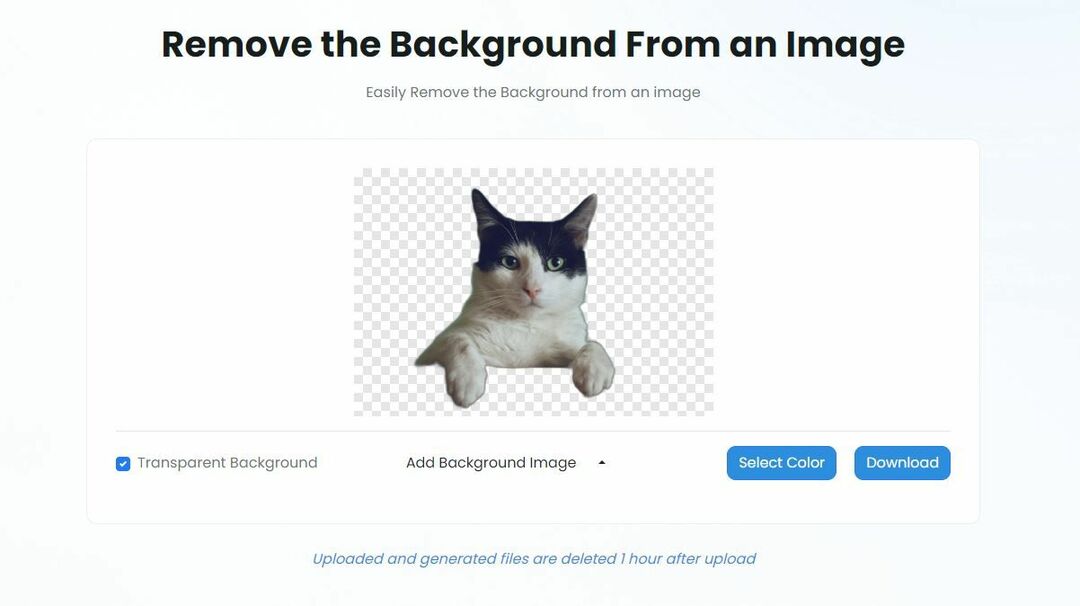
TinyWow har massor av användbara verktyg du kan använda, men den här måste vara en av de coolaste i sin arsenal (och en vi använder mycket på XDA). Bakgrundsborttagningsprocessen är automatiserad, så du behöver bara ladda upp bilden och låta appen göra sitt.
Här är vad du måste göra:
- Ladda TinyWows Ta bort bakgrunden från en bild verktyg.
- Du kan klicka på Ladda upp från PC ellerMobil eller ta den enkla vägen att dra och släppa alla filer du vill justera.
- Det finns en annan knapp på sidan som heter Mina filer som låter dig se tidigare bearbetade filer. Det är också platsen där du kan ta bort dina filer från TinyWow-servrarna.
- Bekräfta att du inte är en robot genom att kontrollera reCaptcha box.
- När det är gjort kommer TinyWow att arbeta för att ta bort bakgrunden från din bild. Så länge bilden har en ganska tydlig kontrast mellan personen/husdjuret och bakgrunden får du fantastiska resultat. Kolla in hur det gick på den här kattbilden vi fick från Unsplash.
- När resultatet kommer fram kan du välja att ladda ner filen som den är, med en transparent bakgrund, eller att vara kreativ. Du kan välja en enfärgad bakgrundsfärg att lägga till din bild eller lägga till en bakgrundsbild från din dator. Vi valde det senare och fick en rolig katt på en fältbild.
- Tryck på ladda ner knappen, och du får möjlighet att spara bilden på din enhet eller en enhet (den senare kräver att du loggar in på Google Drive).
- Du kan också återgå till att redigera filen ytterligare, eller så kan du skicka bilden till ett annat verktyg. Du kan ändra storlek på bilden, komprimera bildstorleken, skapa en rund bild, beskära den eller göra den till svartvit. Vad du gör härnäst är helt upp till dig.
Snabbt och enkelt med TinyWow
Att använda TinyWow är superenkelt, och resultaten är mer än tillräckligt för många människor. Förhoppningsvis har vi hjälpt till att göra saker enklare genom att introducera dig för denna bildbakgrundsborttagare och svara på alla frågor du kan ha om hela processen.
Gå över till TinyWows hemsida för att komma igång med detta och många andra fantastiska verktyg – helt gratis!
Vi tackar TinyWow för att du sponsrar detta inlägg. Våra sponsorer hjälper oss att betala för de många kostnader som är förknippade med att driva XDA. Även om du kan se sponsrade artiklar tillsammans med standard XDA-innehåll, kommer de alltid att märkas som sådana, och de återspeglar inte nödvändigtvis redaktionens åsikter. XDA kommer aldrig att äventyra sin journalistiska integritet genom att acceptera pengar för att skriva positivt om ett företag eller ändra våra åsikter eller åsikter på något sätt.